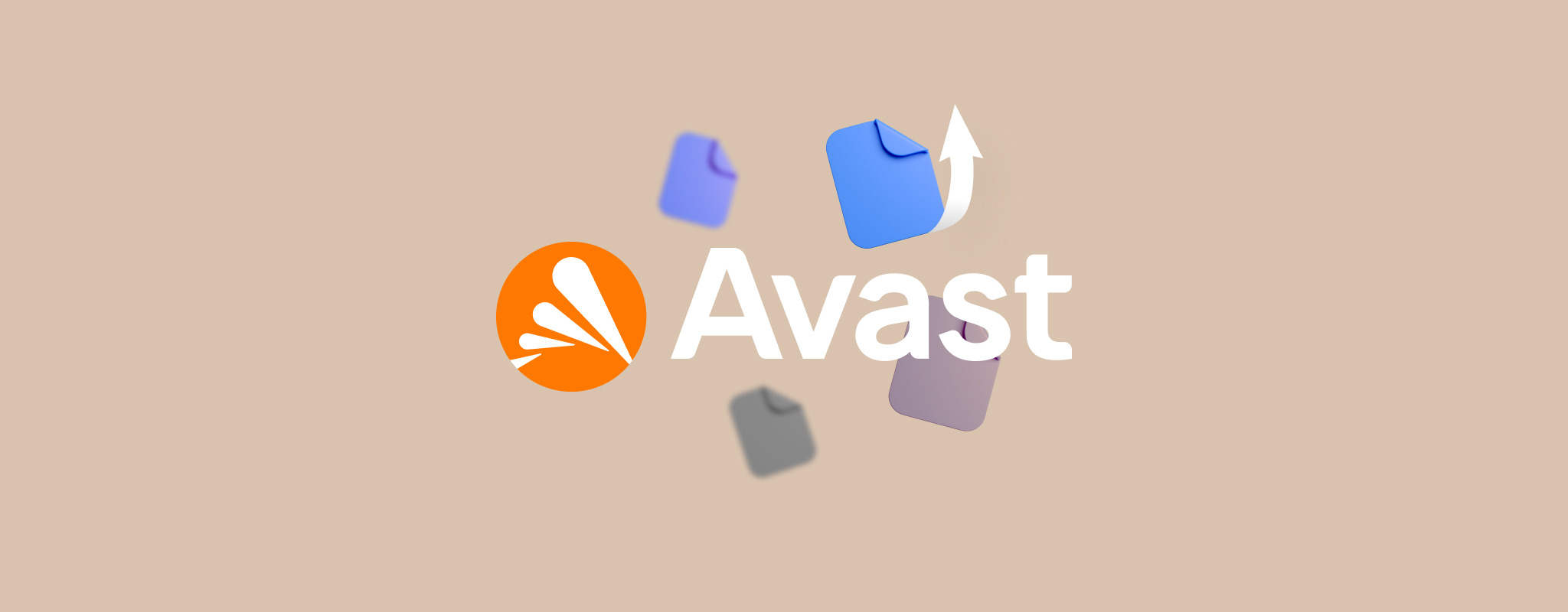 ファイルを失うのは決して快適な経験ではありません。特に、それがアンチウイルスプログラムが原因だった場合はなおさらです。Avast Antivirusを使っている場合、おそらくAvastの隔離フォルダからファイルを復元できるでしょう。また、簡単に使える方法を使って、ファイルを取り戻す他の方法もガイドします。
ファイルを失うのは決して快適な経験ではありません。特に、それがアンチウイルスプログラムが原因だった場合はなおさらです。Avast Antivirusを使っている場合、おそらくAvastの隔離フォルダからファイルを復元できるでしょう。また、簡単に使える方法を使って、ファイルを取り戻す他の方法もガイドします。
Avastウイルスチェスト(隔離)とは何か、そしてその仕組み
Avastウイルスチェストは、疑わしいファイルや感染が疑われるファイルが隔離される場所です。隔離されたすべてのファイルはコンピュータから分離されているため、どのプロセス、ウイルス、プログラムもそれらにアクセスすることはできません。これにより、マルウェアがコンピュータ上で拡散するのを防ぎます。Avastウイルスチェストに移動されたファイルは、名前が変更され、暗号化されます。
お使いのコンピューター上のアバスト ウイルス チェストのアドレスは C:\ProgramData\AVAST Software\Avast\chest です。
Avastがファイルをウイルスチェストに移動するのは、2つのスキャンタイプに基づいています:
- 署名スキャン: これはファイルのシグネチャをチェックし、既存のマルウェアファイルシグネチャのデータベースと比較します。一致する場合、そのファイルはAvastウイルスチェストに移動されます。シグネチャスキャンは時々伝統的スキャンとも呼ばれます。
- ヒューリスティックスキャン: このスキャンタイプはデータベースにないウイルスも検出します。さまざまな基準を使用して、ファイルが潜在的に危険な活動を試みているかどうかを判断します。例えば、マスターブートレコード(MBR)の上書きなどです。そのため、ヒューリスティックスキャンは新しいウイルスを検出することはできますが、安全なファイルをマルウェアとして誤ってフラグを立てる可能性が高い、つまり偽陽性を返す可能性が高いです。
Avastから隔離されたファイルを回復する方法
Avastウイルスチェストから復元するファイルが実際に安全であることを確認することが重要です。ファイルを信頼できないソースからダウンロードした場合は、隔離したままにしておき、安全な代替品を探すことをおすすめします。
その安全性に確信がある場合、Avast Virus Chestからファイルを復元する方法は次のとおりです:
- Avastウイルスチェストに最も簡単にアクセスする方法は、システムトレイ内のAvastアイコンを右クリックして検疫を選択することです。また、Avastアンチウイルスダッシュボードを開き、保護 > 隔離をクリックしてウイルスチェストにアクセスすることもできます。
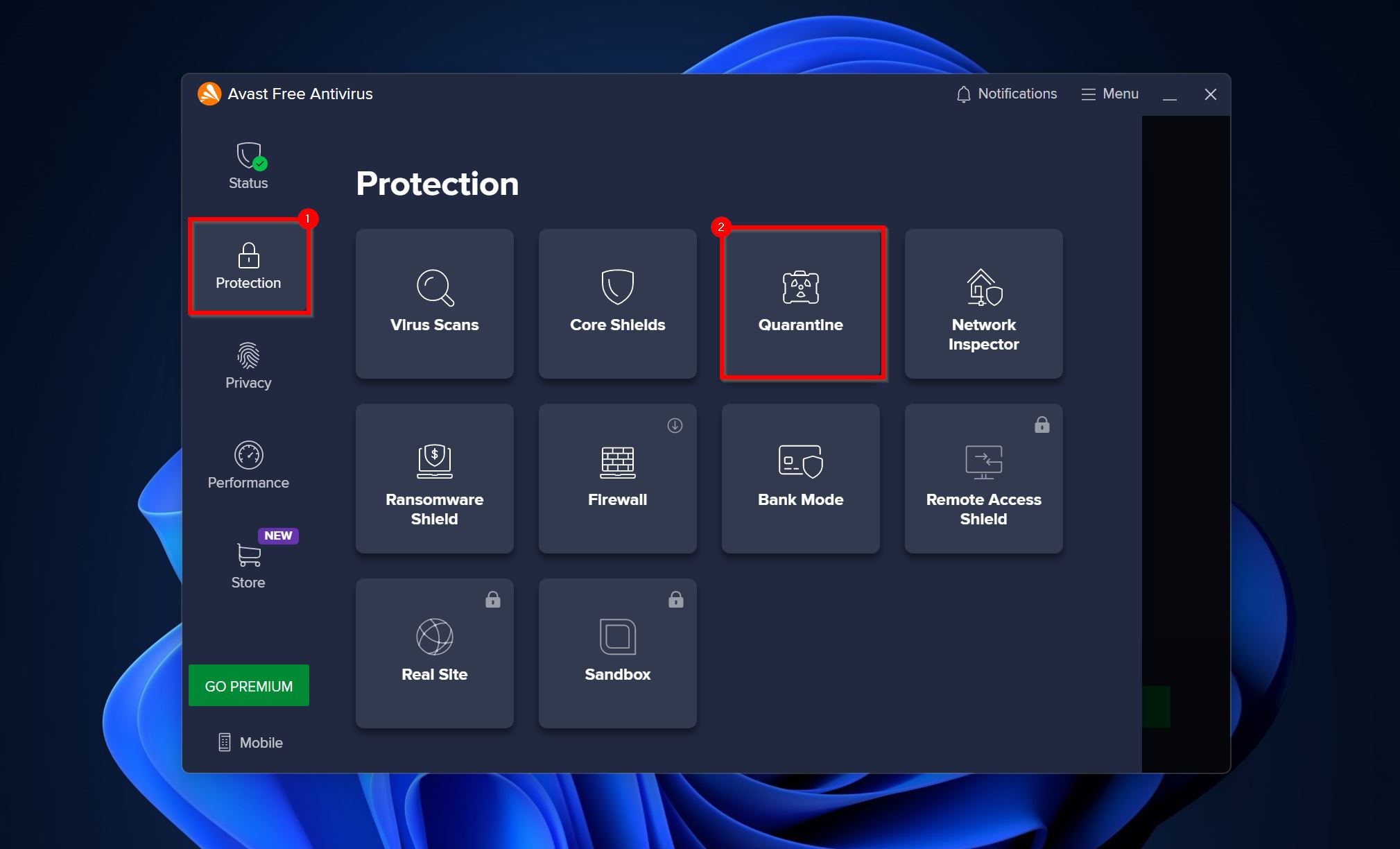
- 復元したいファイルを選択し、すべて削除ボタンの隣にある三つの点をクリックします。
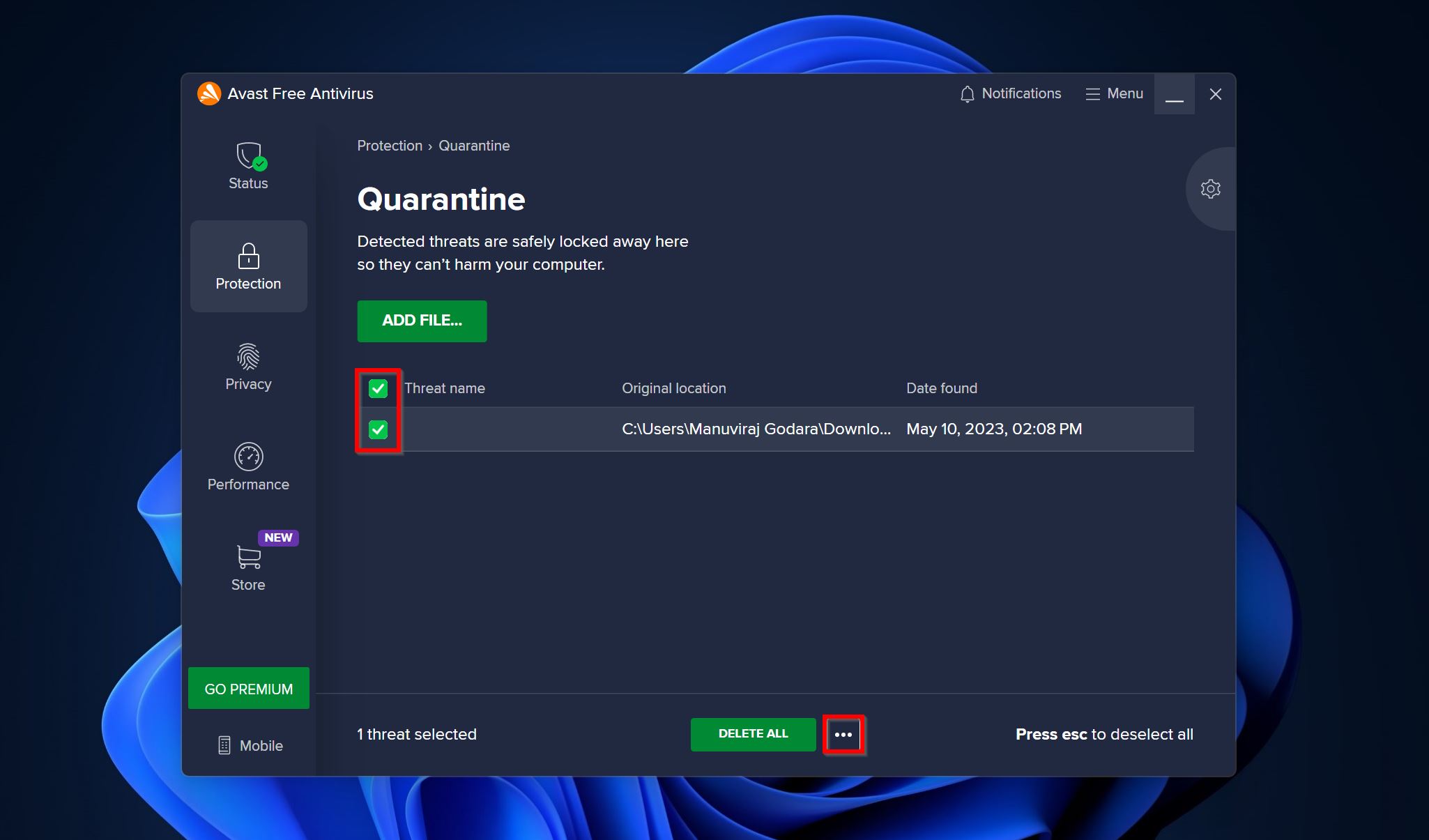
- 次の3つのオプションから復元を使用できます–
- リストア: ファイルを隔離から削除し、元の場所に移動します。
- 復元して例外を追加: ファイルを元の場所に復元し、将来のスキャンで除外するための例外を追加します。
- エクストラクト: この操作でファイルを任意の場所に移動できます。
- 望むオプションを選択し、Avastはファイルを隔離フォルダから移動します。
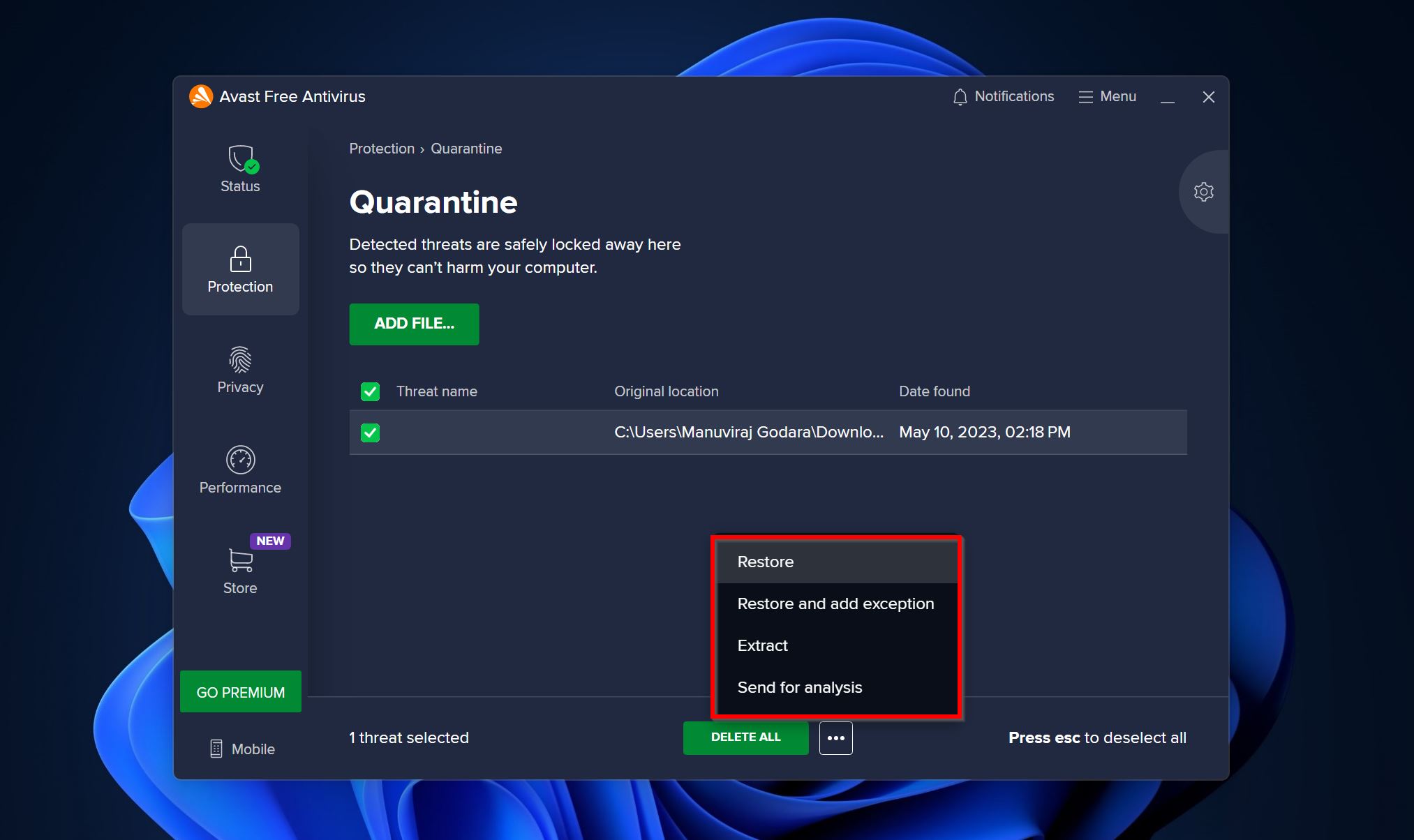
Avastウイルスチェストから削除されたファイルを復元する方法
Avastは疑わしいファイルを隔離する代わりに削除することがあります。Avastウイルスチェストで所望のファイルが見つからない場合、それらは永久に削除された可能性が高いです。Avastがチェストからファイルを削除したことに気づいた場合、クラウドバックアップやデータ復旧プログラムを使用してそれらを回復することができます。
これらの方法の両方について、以下で見ていきます:
方法1: データ復旧ソフトウェアを使用する
ウェブ上には削除されたファイルを復元するためのデータ復旧プログラムが数多く存在します。それら全てがあなたの時間とお金に値するわけではありません。使いやすく、実績があり、様々なファイルタイプやファイルシステムに対応するプログラムを選ぶことが重要です。
これらのすべての基準を満たすプログラムは、Disk Drillです。直感的なインターフェースにより、初心者からエキスパートまで快適に利用できます。400以上のファイル形式をサポートするので、他のプログラムでは見つけられないかもしれないファイルを、Disk Drillなら発見できる可能性があります。進んだデータ復旧アルゴリズムは、さまざまなタイプの記憶装置 – HDD、SSD、USBドライブ、SDカードなどからファイルを復旧することができます。
以下は、Avastのウイルスチェストから削除されたファイルをDisk Drillで復元する方法です:
- ダウンロード Disk Drillをダウンロードしてインストールします。
- Disk Drillを開き、Avastが削除したファイルが含まれていたドライブを選択し、失われたデータを検索.
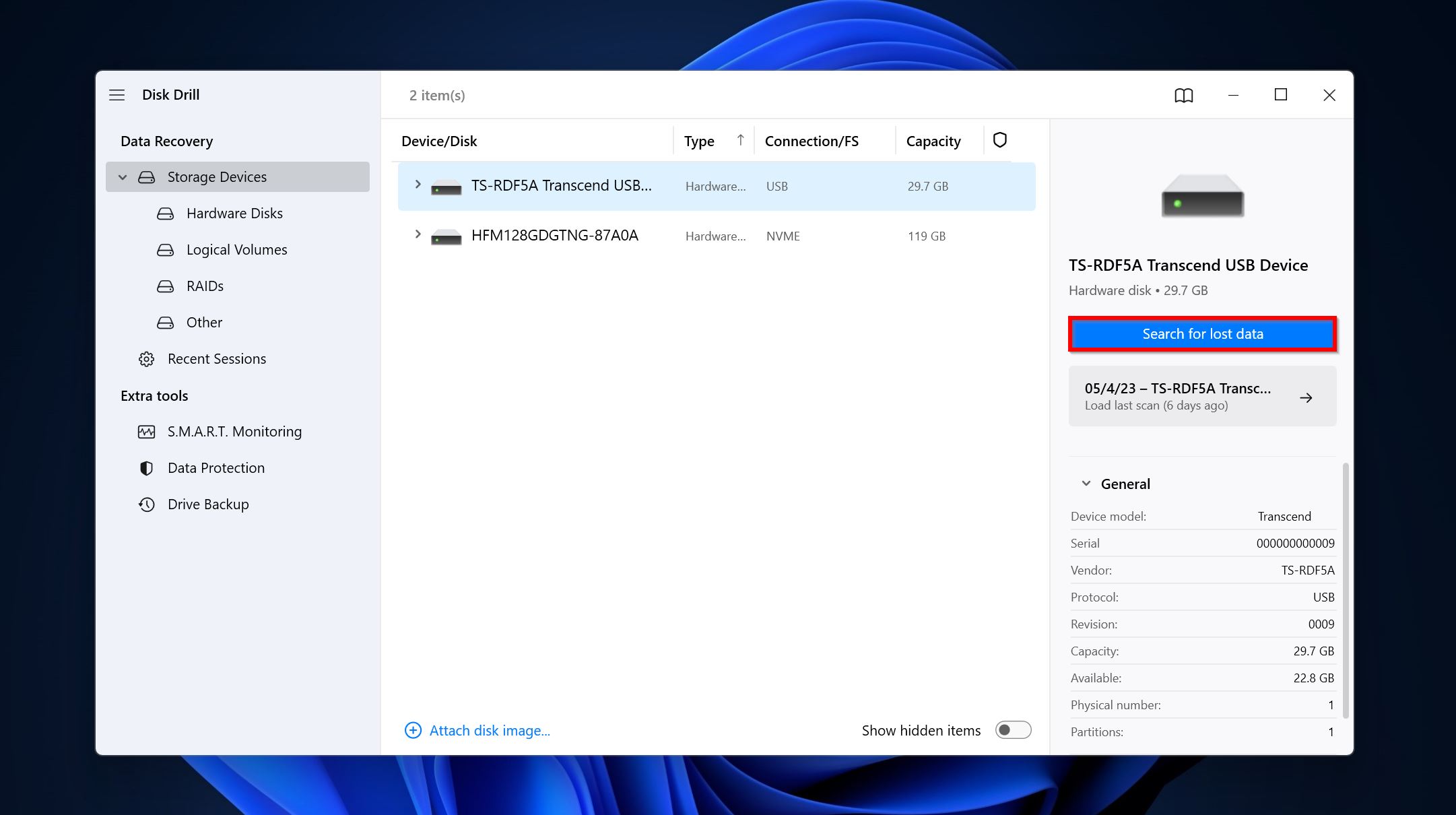 をクリックします。
をクリックします。 - 見つかったアイテムをレビューするをクリックして、回復可能なファイルをすべて表示します。結果をフィルタリングするには、回復したいファイルタイプ(写真、ビデオ、オーディオ、ドキュメント、アーカイブ、その他)をクリックします。
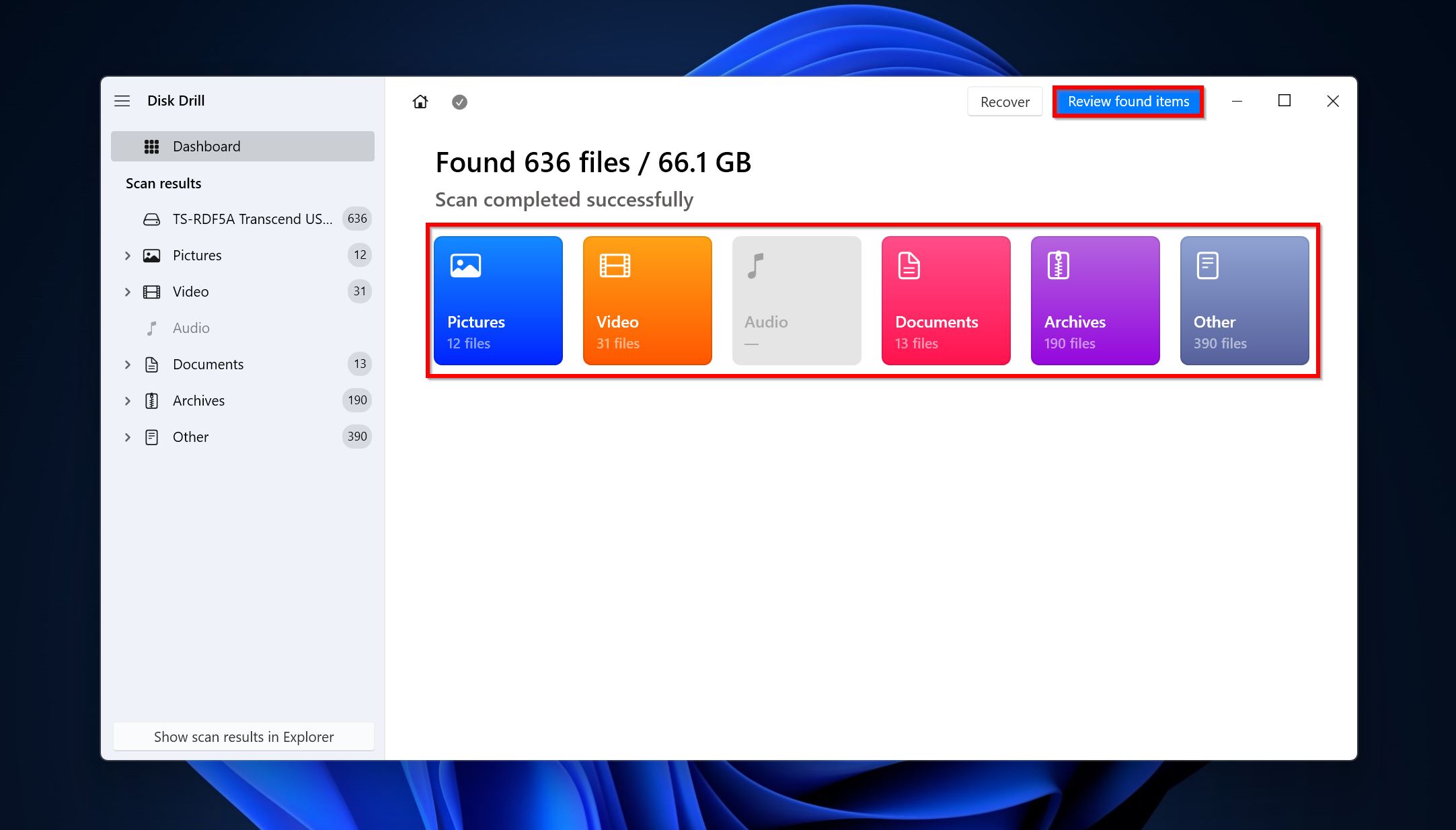
- 回復したいファイルの隣にあるチェックボックスを使用して選択します。Disk Drillは現在選択されているファイルのプレビューを表示します。手動でファイルをプレビューするには、その名前の隣にある目のアイコンをクリックします。選択を確認したら、リカバーをクリックします。
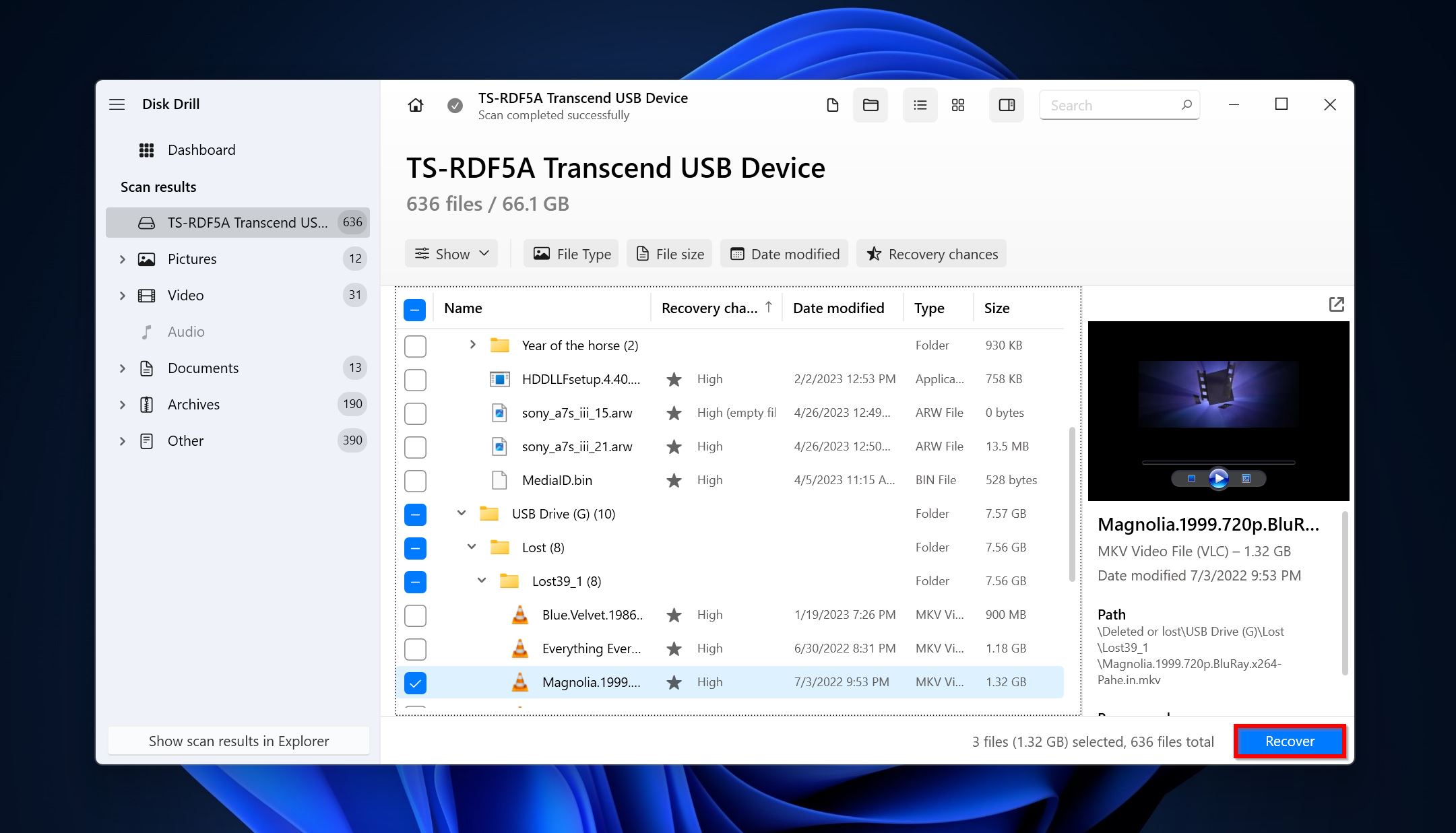
- ファイルの回復先を選択し、次へをクリックします。回復データ元のドライブとは異なるドライブに回復先を選択することが重要です。
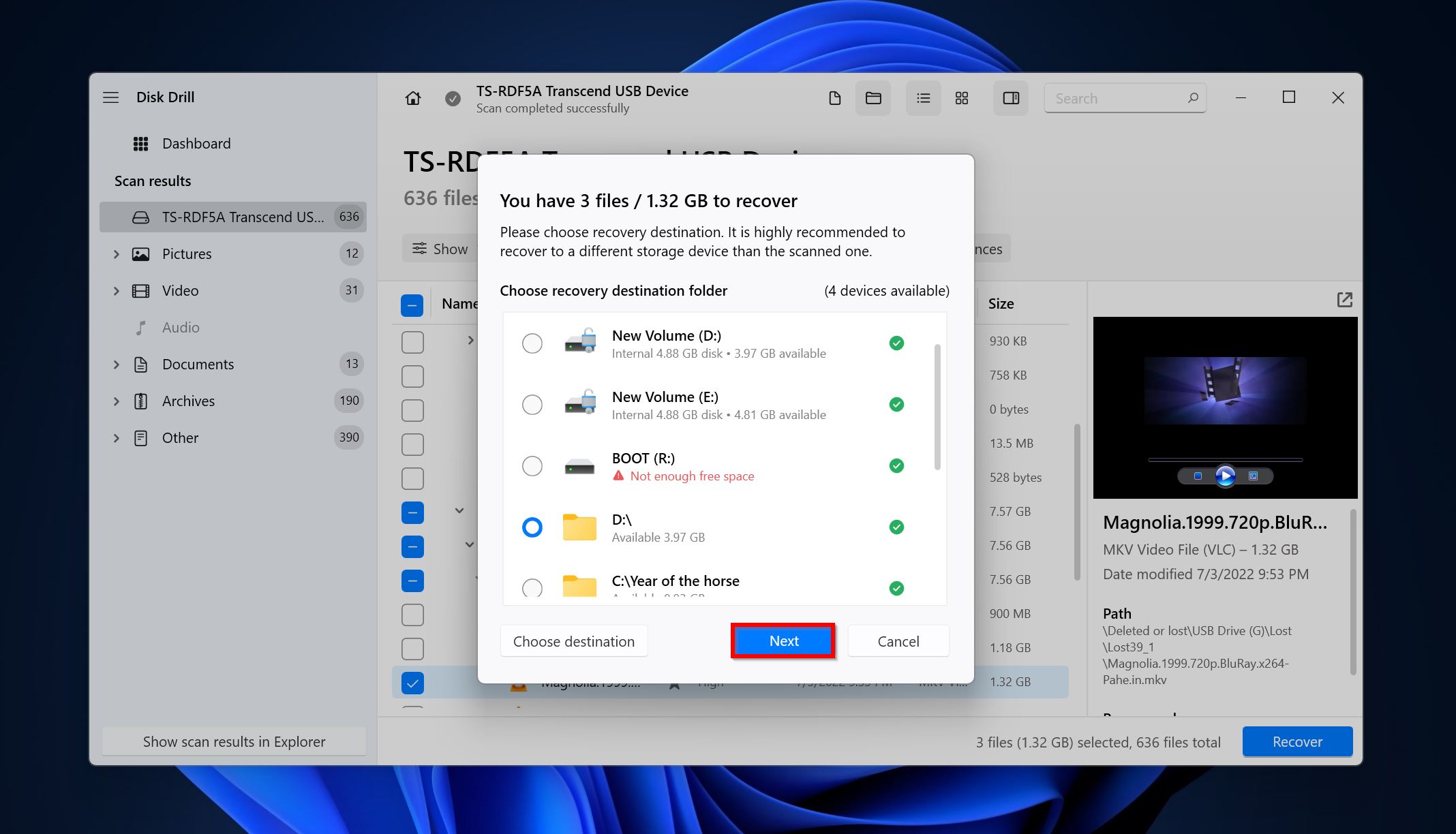
- Disk Drillがあなたのファイルを回復します。Disk DrillのWindowsトライアルの一部として、最大500MBのファイルを無料で回復できます。
方法2: クラウドバックアップを使用する
コンピューターに自動クラウドバックアップをセットアップしておくのは常に良い考えです。Avastが削除したファイルがユーザーフォルダーのいずれか、例えば「ピクチャーズ」ドキュメント」または「ビデオ」にあった場合、セットアップしていればOneDriveにバックアップされている可能性があります。
OneDriveからファイルを復元するには、以下の手順に従ってください:
- Windowsエクスプローラを開いてOneDriveフォルダをクリックします。通常はYourName – パーソナルと表示されます。
- ファイルが含まれていたフォルダに移動し、ファイルを選択して、ローカルドライブの場所にコピーします。
他のクラウドストレージサービスの場合、ウェブサイトにアクセスして、そこからバックアップをダウンロードできます。
Avastウイルスチェストファイルが復元できない場合の対処法
時々、Avastはファイルを復元できないことがあります、たとえそれを隔離フォルダに見つけたとしても。通常、エラーメッセージが表示されます。これに対処するためにいくつかの方法があります。
方法1: Avastアンチウイルスを再起動する
Avast Antivirus プロセスを簡単に再起動することで、隔離からファイルを復元しないAvastに関する問題を解決するのに役立ちます。Avastには便利な「プログラムを終了」オプションが提供されていないため、ローカルサービスを停止して開始することでプログラムを再起動する必要があります。以下がその方法です:
- Windowsキー + Rを押し、テキストボックスにservices.mscと入力してEnterキーを押します。
- 「Avast! Antivirus」とラベル付けされた項目を探し、それを右クリックします。ストップをクリックします。
- 少々お待ちください、次に同じ項目を再度右クリックし、開始.
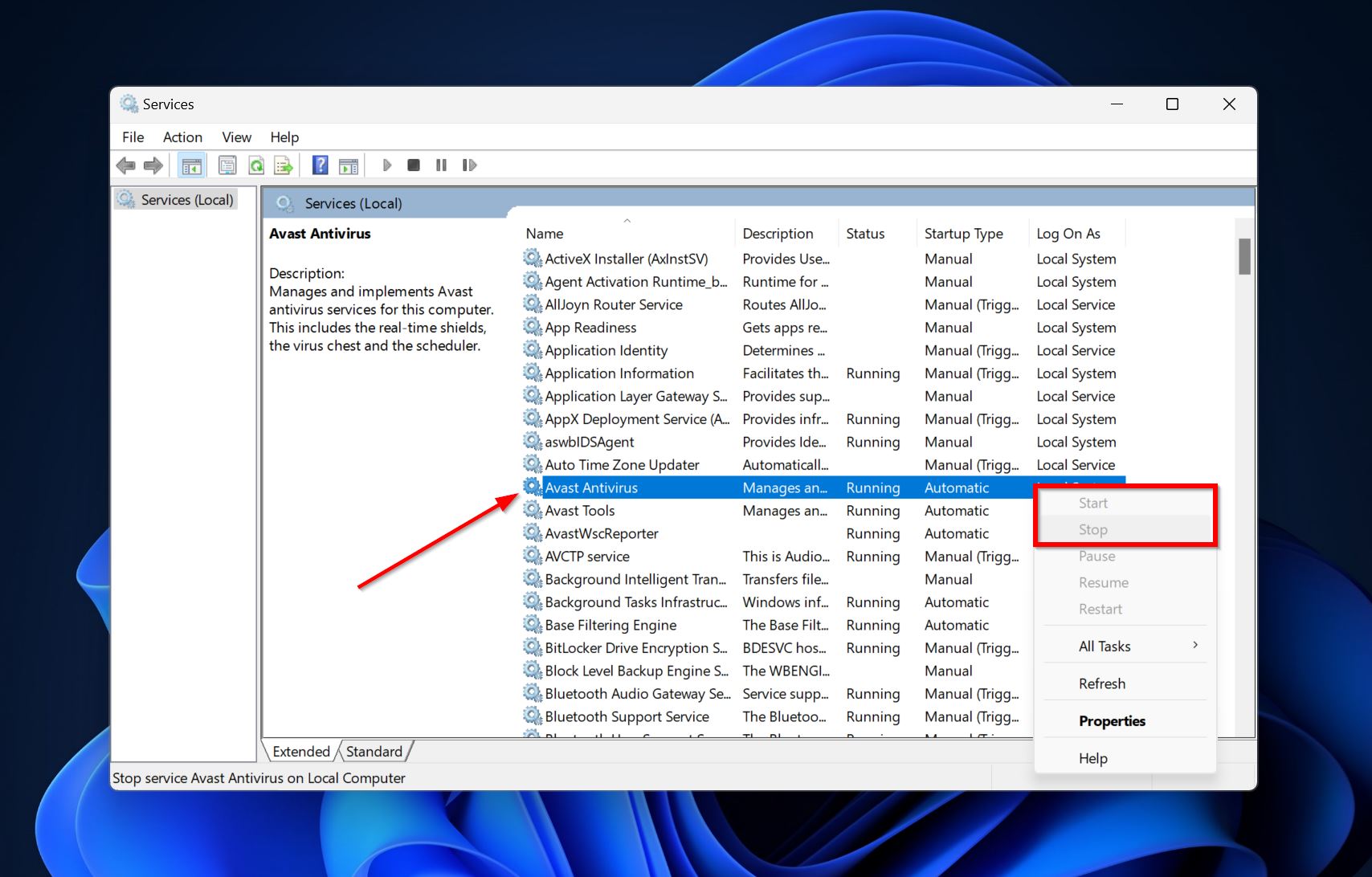 を選択します。
を選択します。
StartとStopのオプションがグレー表示されている場合は、PCを再起動してAvastを再起動する必要があります。
方法2:Avastアンチウイルスの修復
Avast Antivirusには、ファイルの整合性をチェックし、プログラムがスムーズに動作していることを保証する内蔵の修復機能があります。設定を正しく行っていても、Avastが許可なくファイルを削除することを防ぎ、Avastの隔離フォルダを修正する便利な方法になることがあります。
Avast の修復方法はこちらです:
- 開始 ボタンを右クリックして、インストール済みのアプリ をクリックします。オプションはWindows 10では「アプリと機能」と表示されます。
- Avast アンチウイルスを展開し、三つの点をクリックしてアンインストールを選択します。UACのプロンプトが表示されたら[はい]をクリックします。
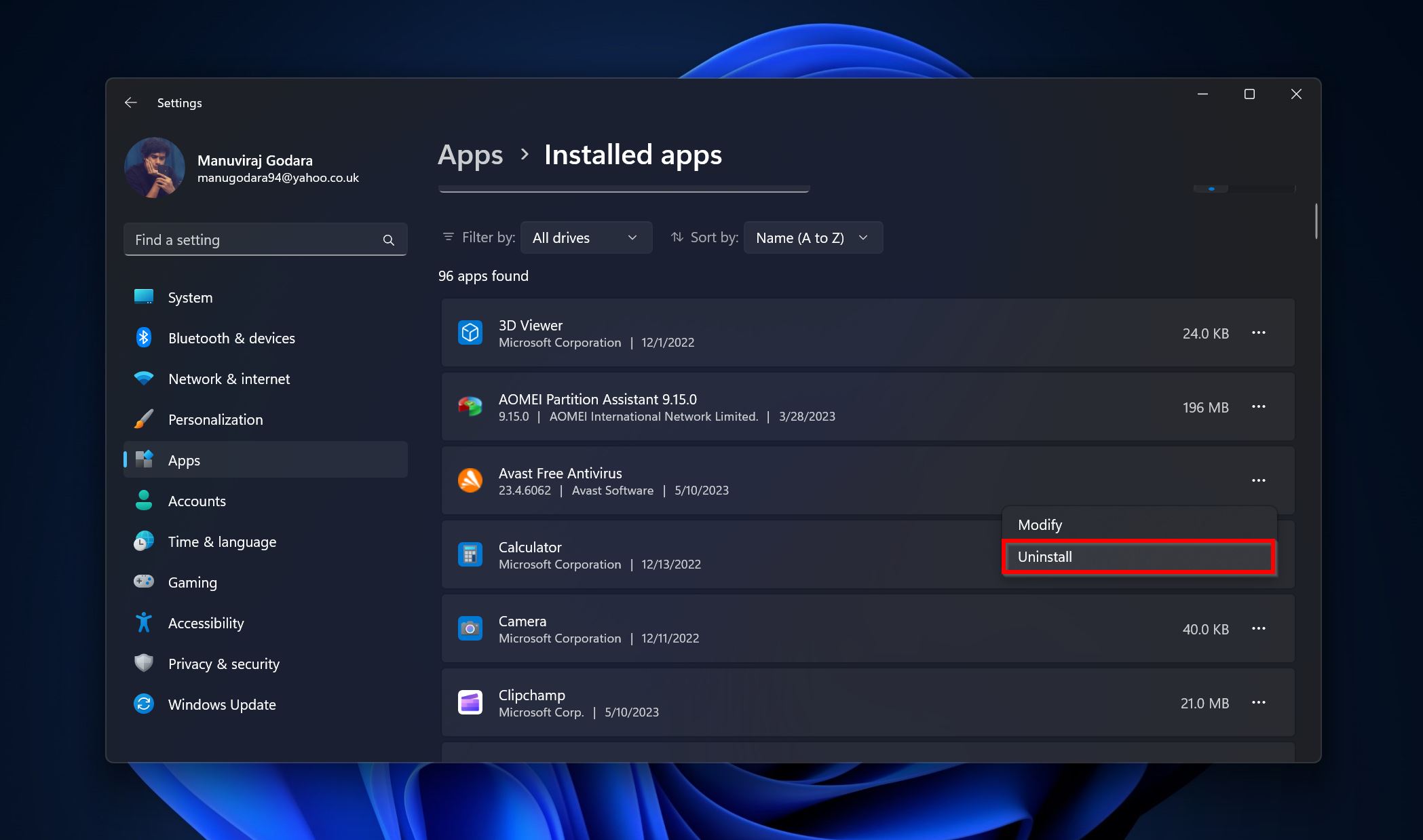
- 修理 オプションをクリックし、表示される認証プロンプトではいをクリックします。
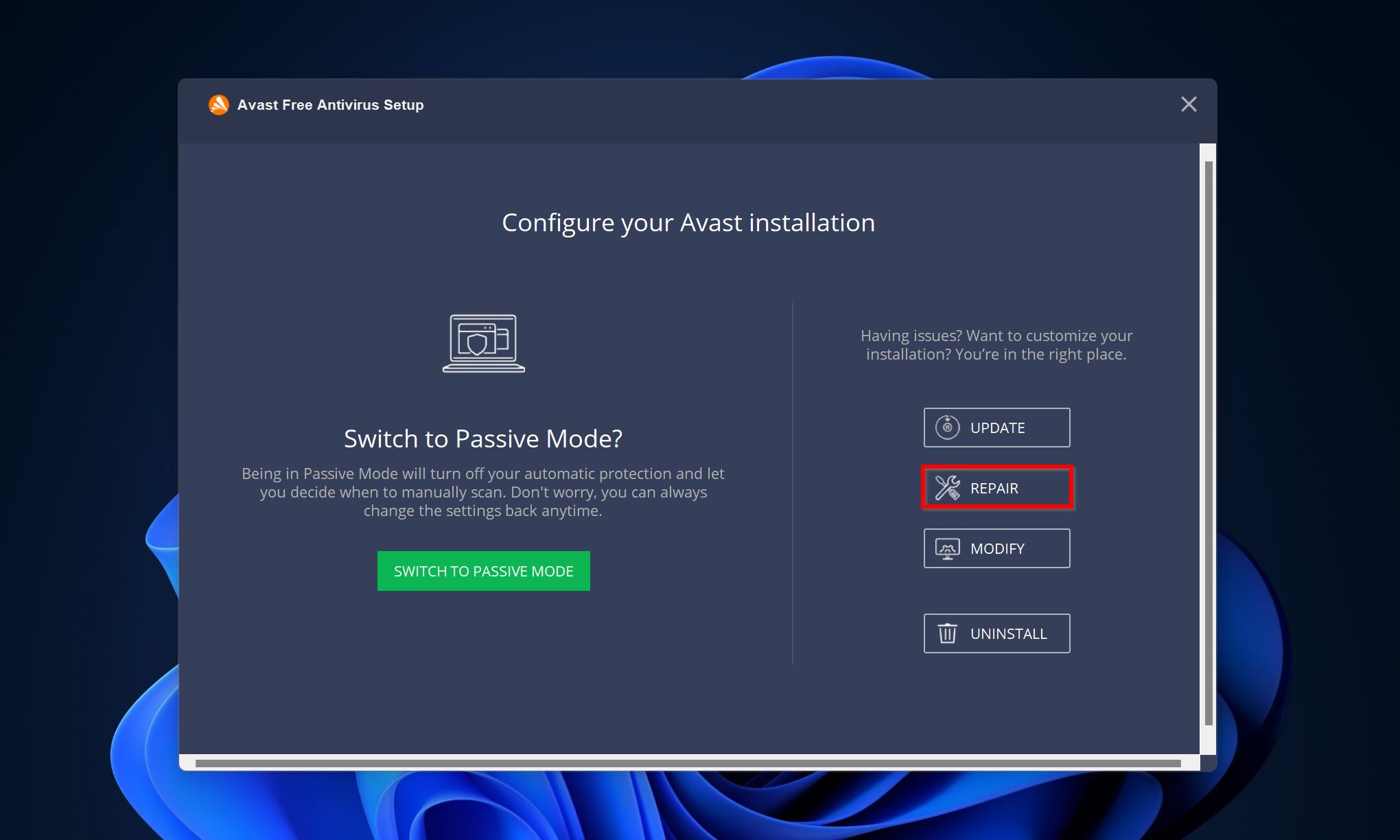
- 修復プロセスが完了した後で完了をクリックします。
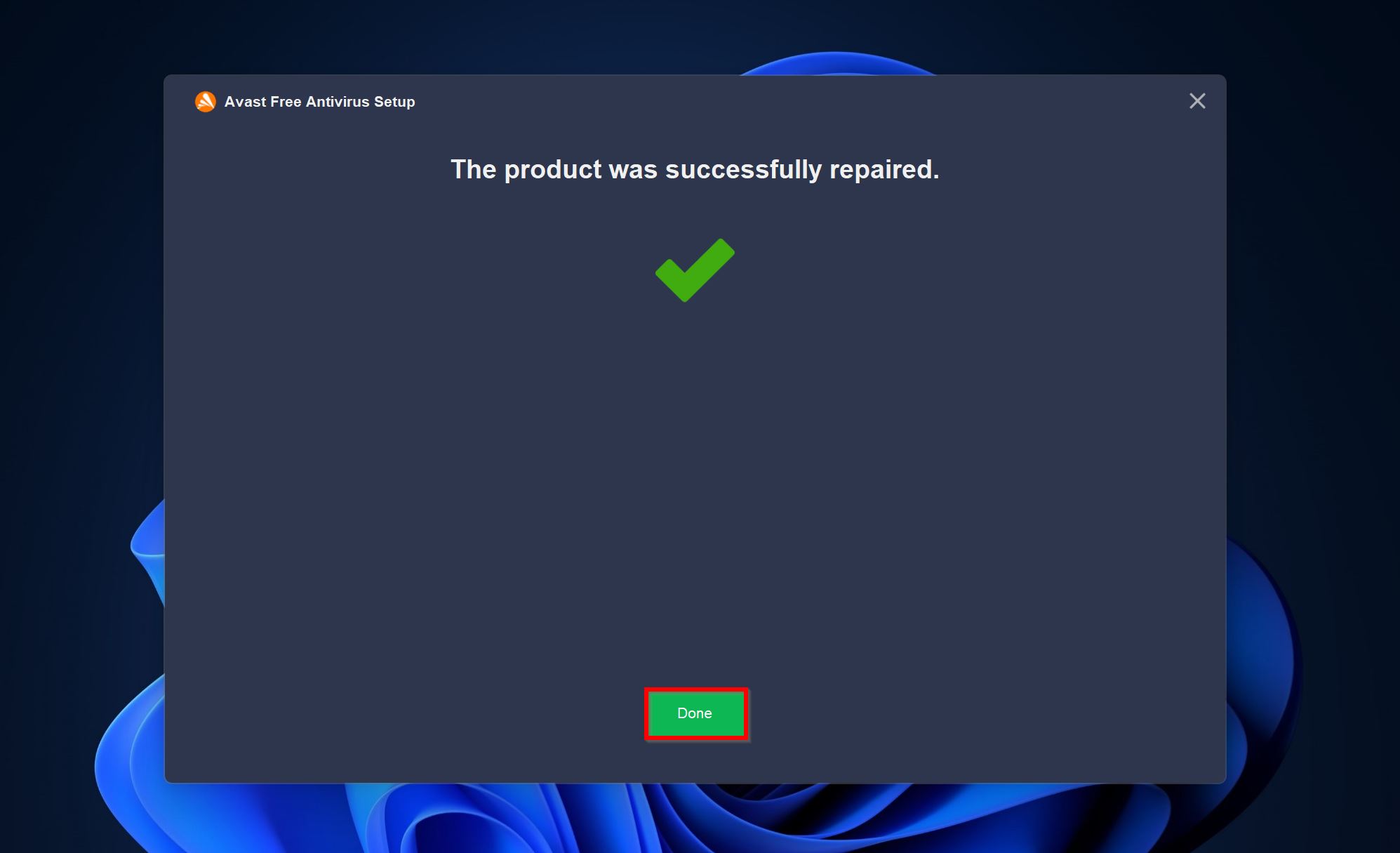
方法 3: ファイルを誤検知としてマークし、分析のために送信する
Avastは署名とヒューリスティックのマルウェア検出を組み合わせて使用しているため、完全に安全なファイルを危険としてラベル付けすることがあります。Avastがこれらのファイルの復元を許可せずに繰り返し削除する場合は、Avastのサポートに送って、それが誤検出であることを伝えることをお勧めします。通常、2-3日で返答を受け取ることができます。
Avastサポートに分析のためファイルを送信する方法は次のとおりです:
- Avast Antivirusを開き、保護 > 隔離.
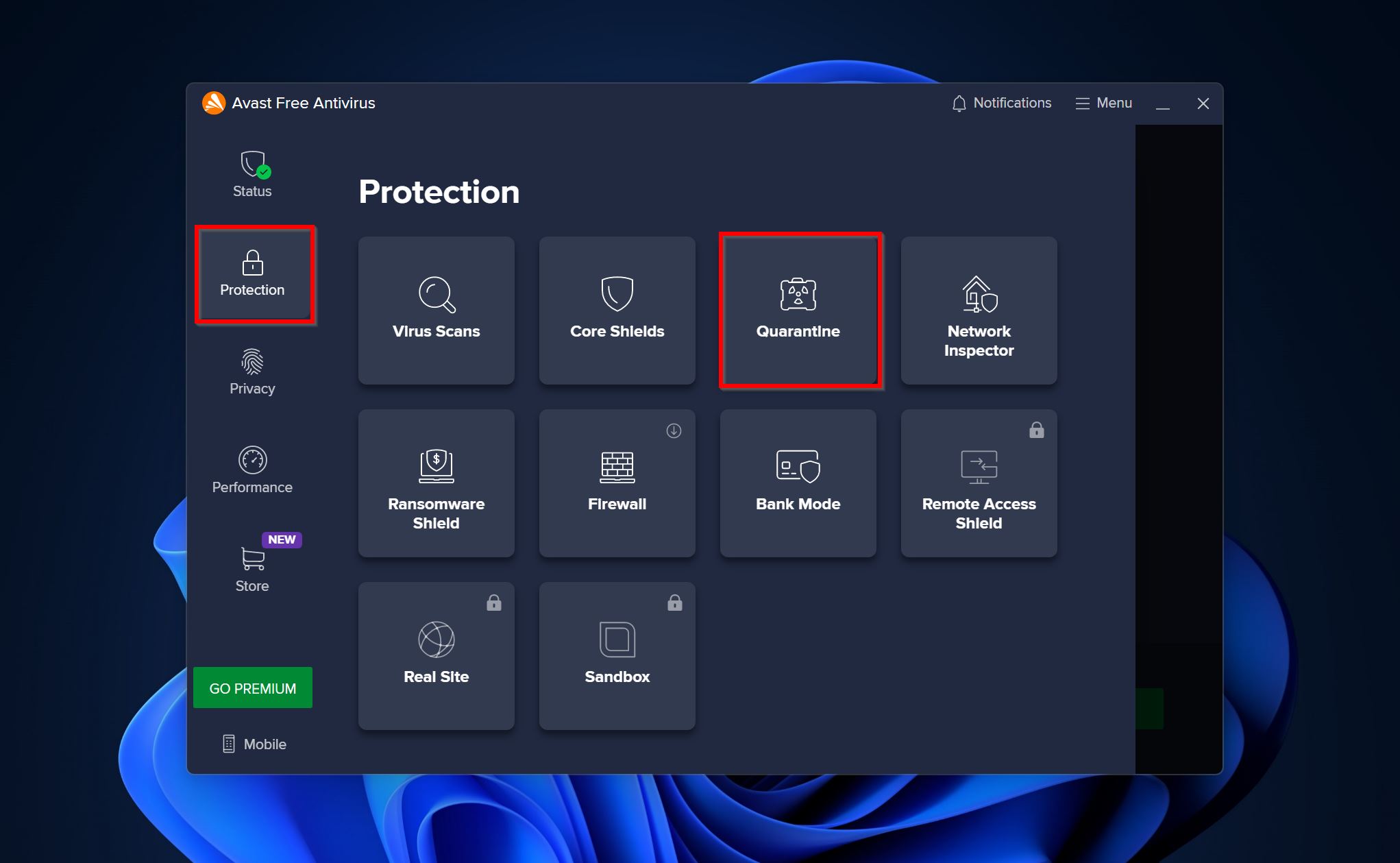 に進みます
に進みます - 分析に送りたいファイルを選択し、画面の下にある3つの点をクリックします。 分析のために送る.
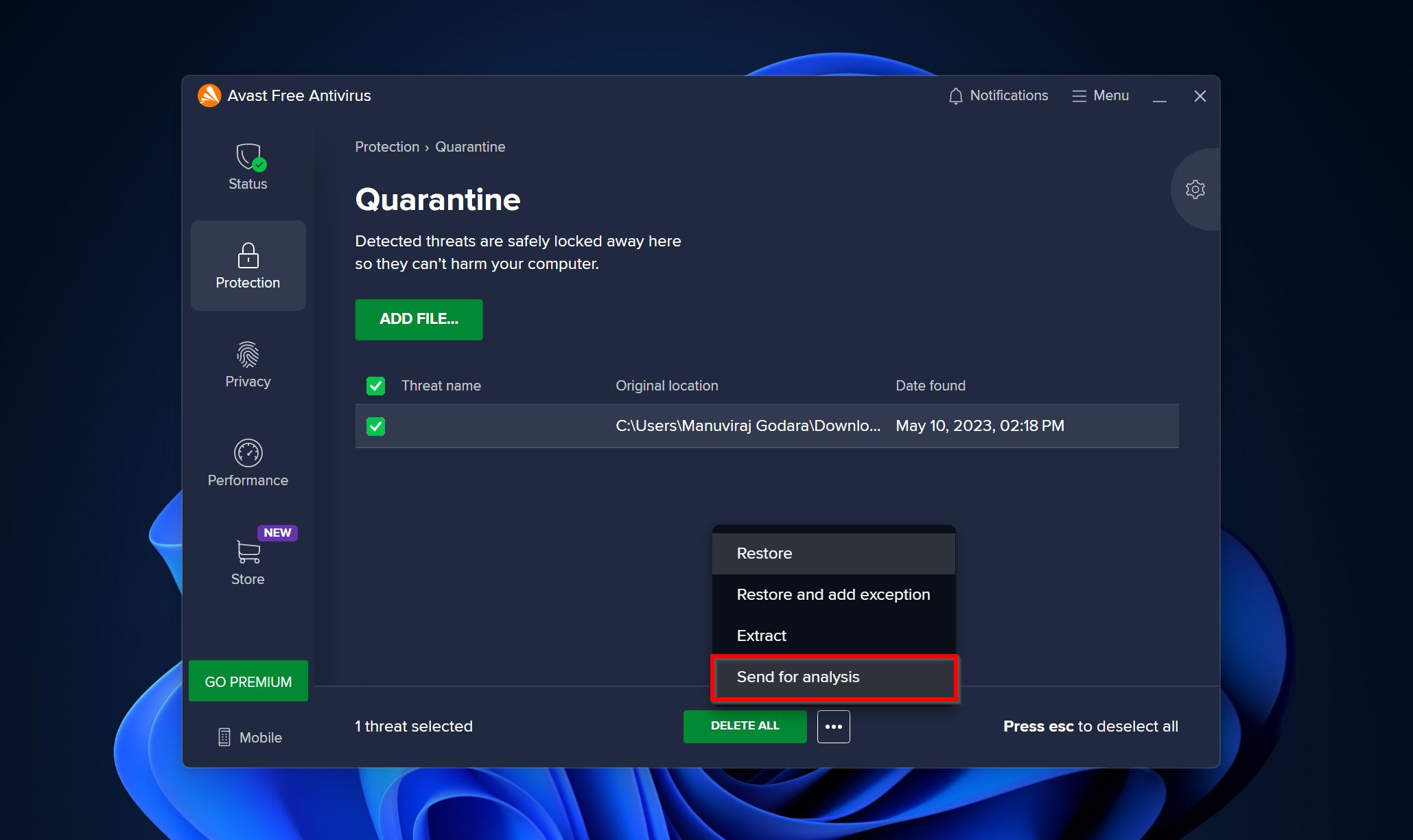 を選択します
を選択します - 偽陽性オプションを選択します。説明欄にファイルのバージョンとソースを入力することをお勧めします。 送信.
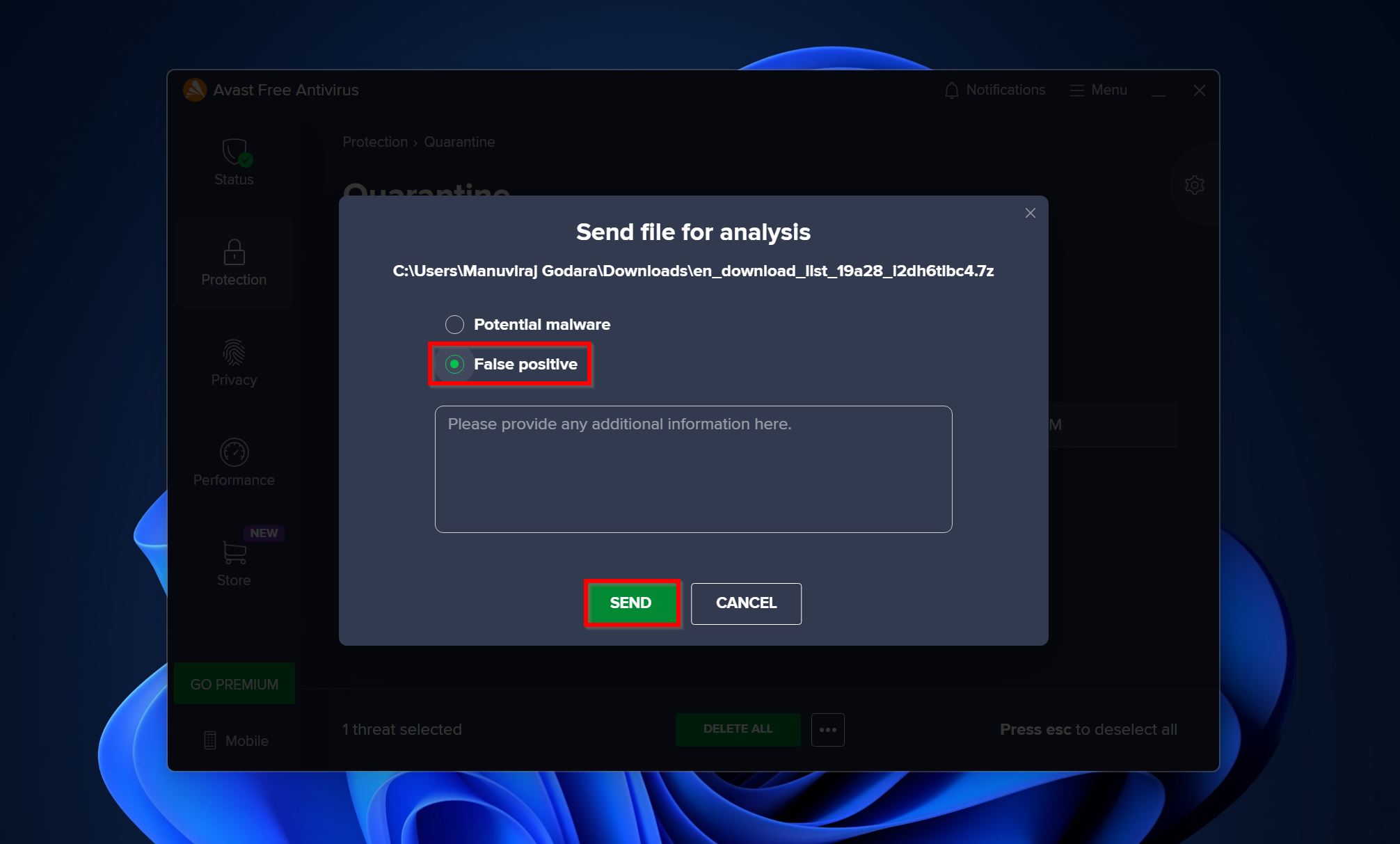 をクリックします
をクリックします
Avastがファイルを削除するのを止める方法
隔離フォルダからファイルを繰り返し復元する代わりに、Avastウイルスチェストの例外を追加することができます。これにより、アンチウイルスにファイルが安全であり、誤ってマルウェアとして検出されていることを知らせることができます。
Avast Antivirusに例外を追加するには、次の手順に従ってください:
- Avastを開き、メニューオプションをクリックします。設定.
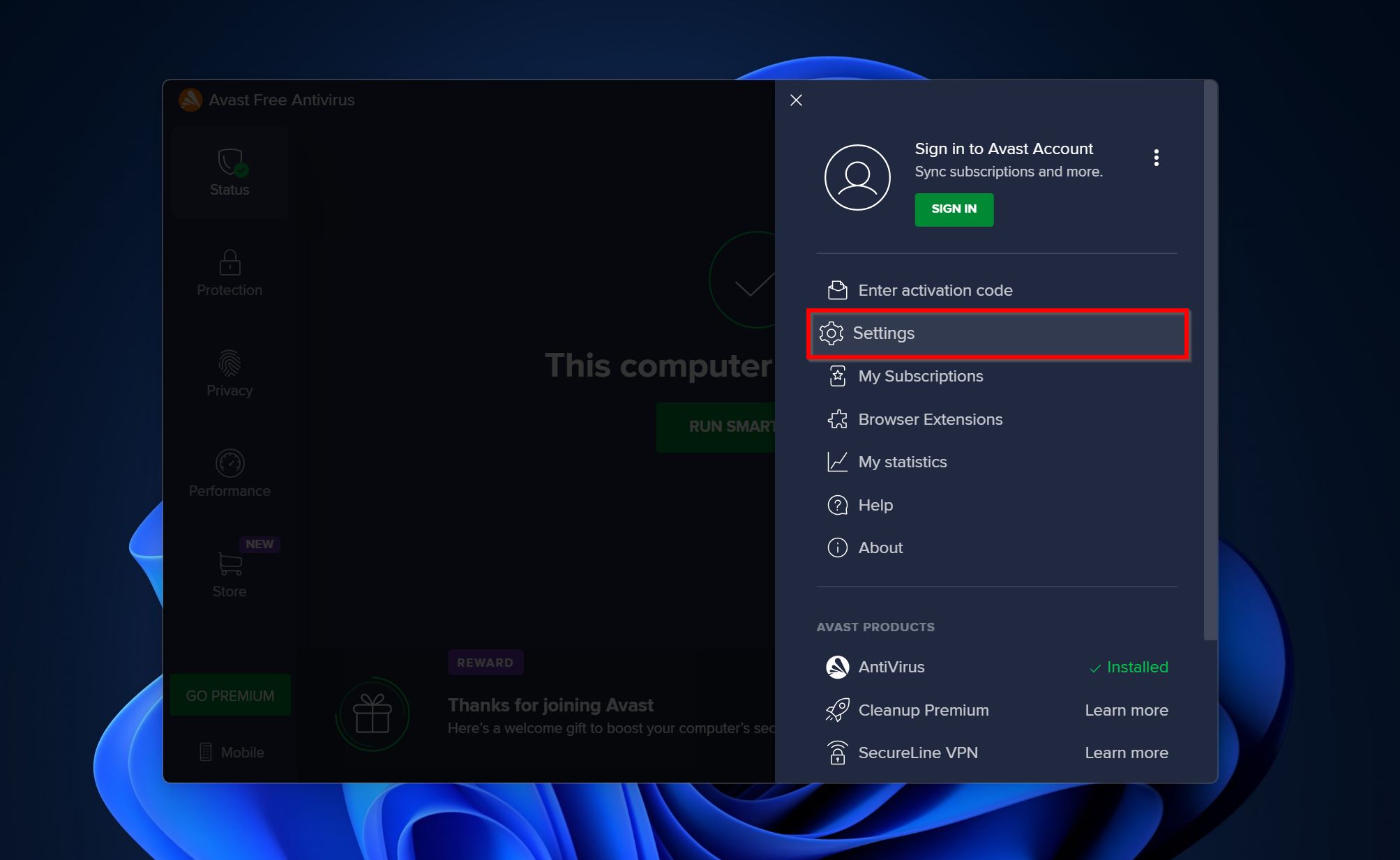 を選択してください。
を選択してください。 - 一般タブをクリックし、例外 > 例外を追加.
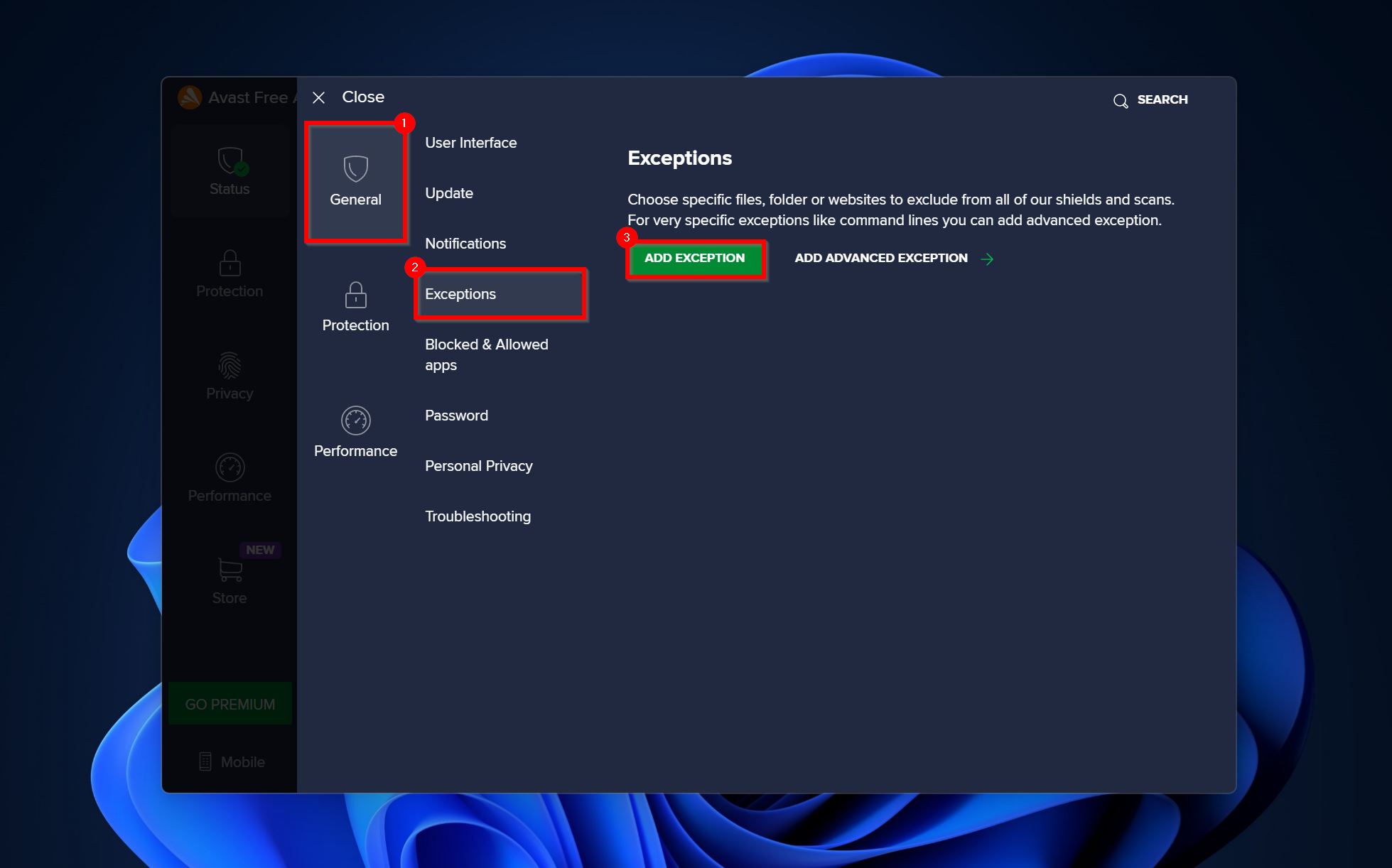 へ進んでください。
へ進んでください。 - ブラウズ.
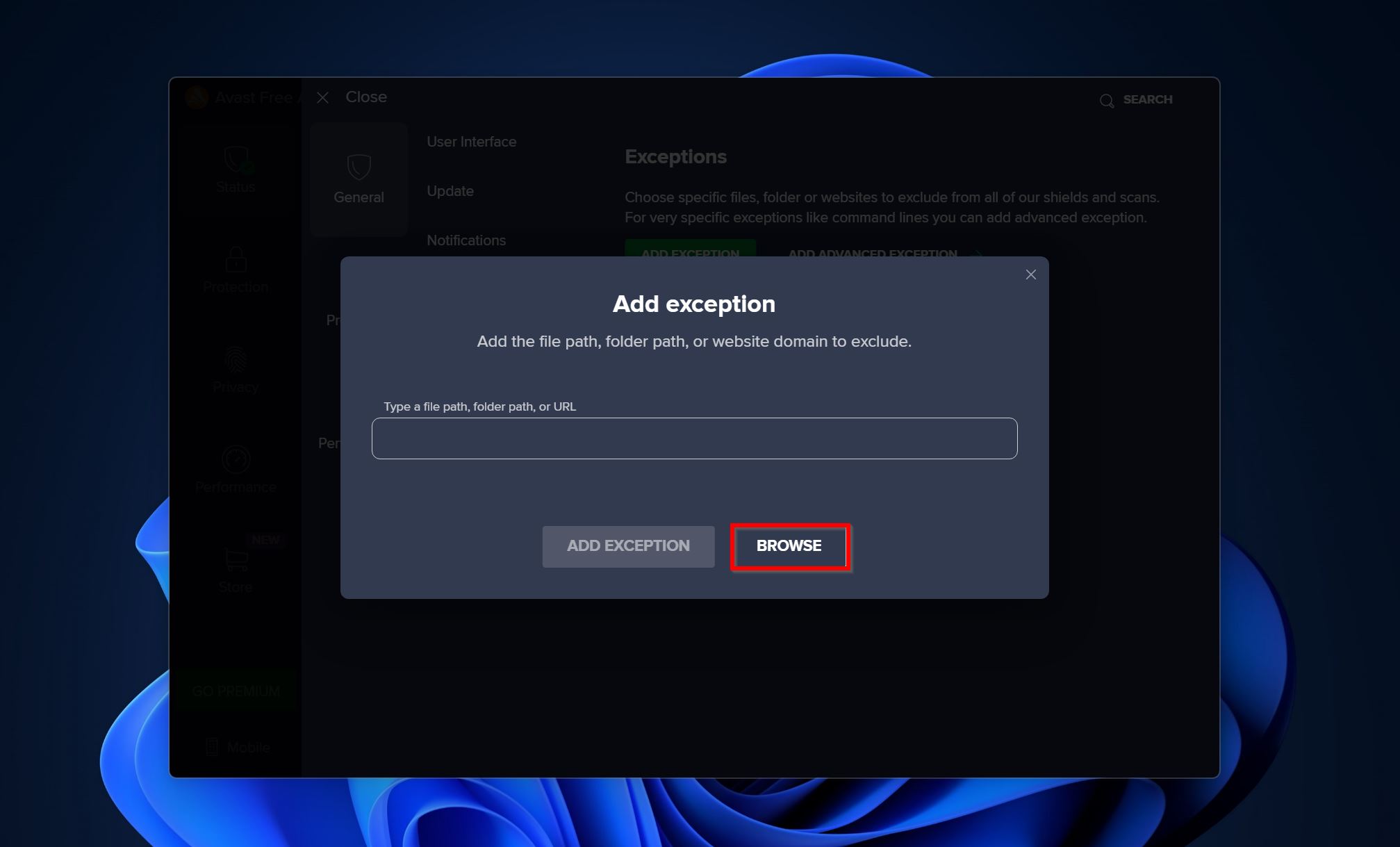 をクリックしてください。
をクリックしてください。 - 除外したいフォルダ/ファイルへナビゲートし、その横にあるチェックボックスを選択します。OK.
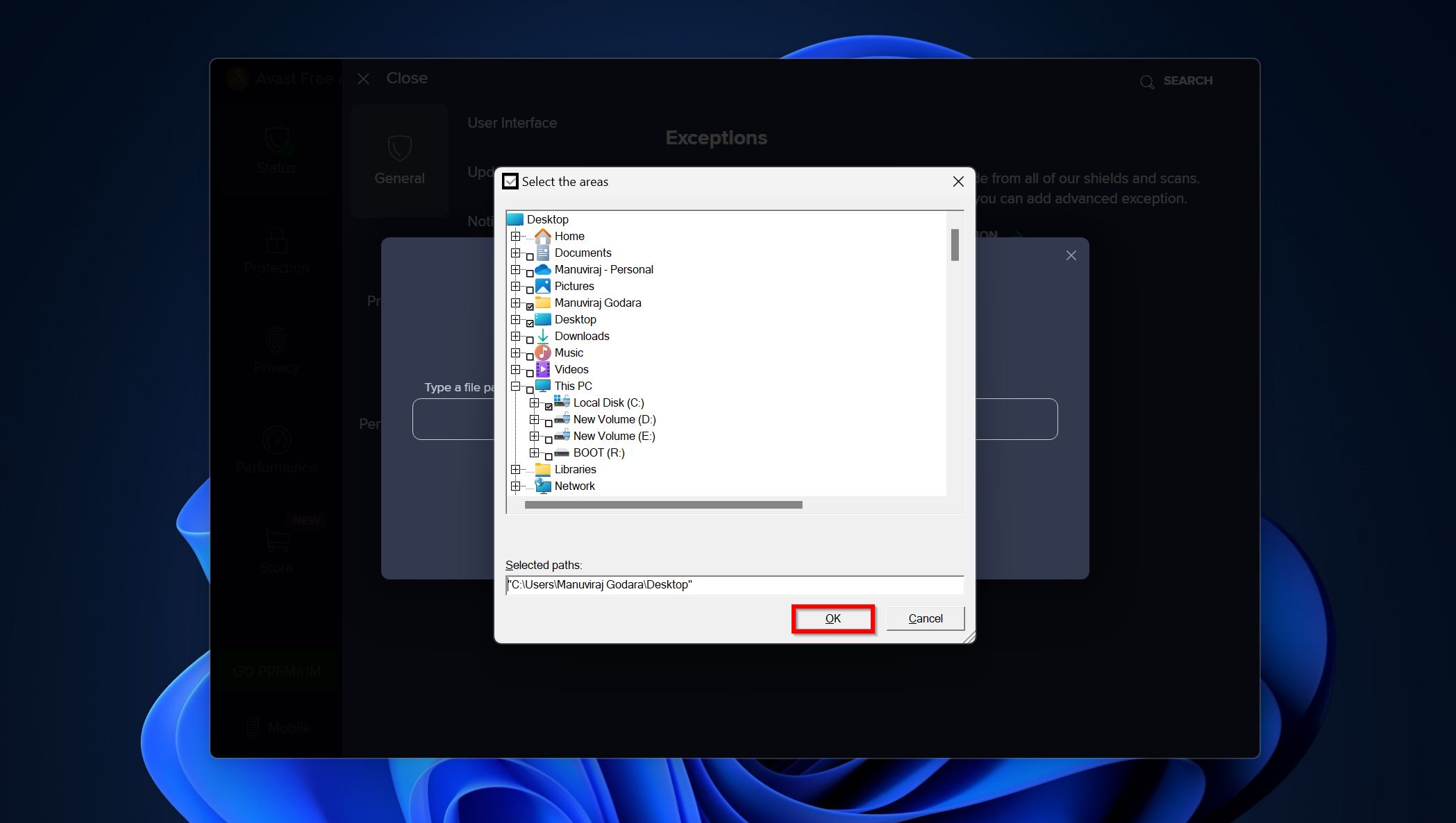 をクリックしてください。
をクリックしてください。 - フォルダ/ファイルを追加するための例外を追加オプションをクリックしてください。

結論
Avastが誤ってファイルをマルウェアとして検出し、削除してしまうと、ファイルを失うことにはイライラするものです。しかし、データ復旧ソフトウェアを利用すれば、これらのファイルを回復できます。Avastがファイルを削除しないように、例外リストに追加しておくことが重要です。さらに、どんな理由であれデータ損失から守るためにも、定期的にバックアップを作成することをお勧めします。
よくある質問
- Avastを開いて保護 > 隔離に進んでください。
- 復元したいアプリをチェックしてください。
- すべて削除ボタンの隣にある三つの点をクリックし、リストアを選択してください。




